如何打开任何文件扩展名类型的文件在Android上的3种方法
即便Android在很大层面是个开放框架,但你并不能一下就能看或玩转所有格式/文件。不过感谢丰富多样的应用,解救的妙招总在不远处。只消将一个应用换掉另一个,问题就解决了。我们这就告诉你们怎样在Android上打开几乎任何类型的文件。
另外,让你的智能手机能够打开各种不同格式的文件,可以节省你将媒体文件转换成(通常是)更老、更常见的文件格式的麻烦,而这些格式在制作高质量音乐、节省存储空间和展示清晰画面方面并不太给力。
音频文件
默认的Android媒体播放器在识别格式上非常挑剔,如果你尝试用它来播放非.MP3的文件。
PowerAmp
除了MP3之外,PowerAmp音乐播放器还可以播放以下格式:MP4、M4A、ALAC、OGG、WMA、FLAC、WAV、APE、WV和TTA。强大的功能、直观的用户界面以及超强的兼容性让这个应用在各大应用商店的音频播放器中风靡一时。有免费试用版,但该应用通常售价几美元。
办公文档
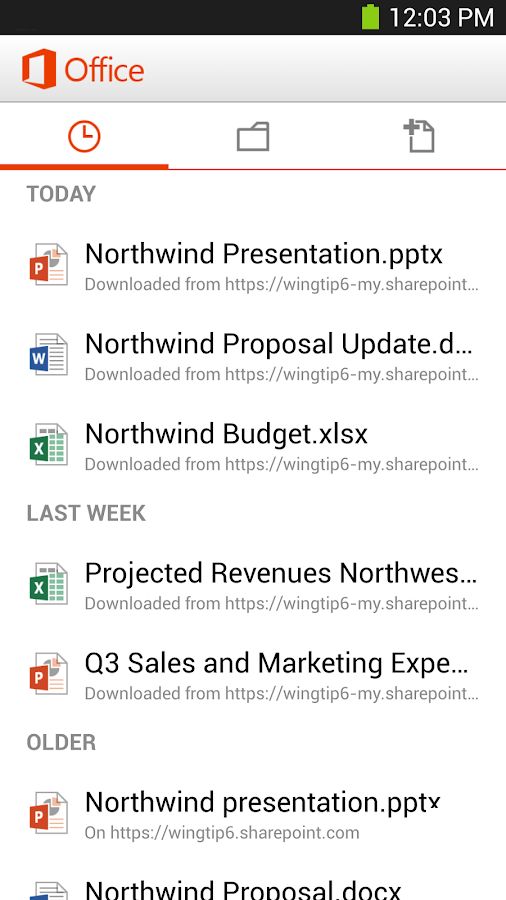
所有Android设备默认都能查看Office文档,但如果你想编辑或创建新文档,就需要另外一款应用。可供选择的便携式办公应用有很多;关键在于你需要哪些功能。
我个人推荐“Quick office”和“King soft Office”应用,它们可以轻松打开最常见的微软格式——包括.PDF文件——而且不需要在我的安卓手机上安装Adobe Reader。
一个不错的选择是Google Docs,这是谷歌提供的在线服务,用于创建和阅读办公文档。[官方Google Docs应用在打开办公文件方面做得相当出色。然而,该应用在保持文档格式方面存在一些问题,所以我不建议用它来创建或编辑你的工作。结果可能因设备而异。
视频

桌面多格式播放器的巅峰是VLC。它的安卓版本相当完美,可以播放所有音频和视频格式(以及流媒体),还能处理多种音轨、字幕、自动旋转显示和调整画幅比。通过手势调整音量,还可以使用小部件。
另外两个设计精美的视频播放器是MoboPlayer和MX Player,两者也支持字幕、多音轨、流媒体和播放列表,还能播放默认功能播放器不支持格式。书签功能也非常实用:当你看完一半的电影后,再次打开应用时,它会直接带你回到之前的位置。
结论
拥有一款能够完美应对多种文件类型的设备,能够让你的数字生活和Android手机发挥到极致。
P.S. 当你需要为愤怒的Boss快速准备办公演示或Excel表格时,它还能帮你保住工作! :)
别忘了在评论区分享你最喜欢的应用。


